CAD图纸中局部放大图形的操作技巧 点击:103 | 回复:0
发表于:2020-04-28 17:45:58
楼主
在使用浩辰CAD软件绘制CAD图纸的过程中,不管是机械图纸还是水暖电,局部详图对于表现细节很重要,CAD图纸中对细节放大是很重要的操作,那么具体该如何操作呢?接下来给大家详细介绍一下CAD图纸中局部放大图形的操作技巧吧!
CAD图纸中局部放大图形的操作步骤如下:
1、首先打开浩辰CAD软件,然后在菜单栏中找到并点击“扩展工具”,在跳出的下拉框中找到“编辑工具”—点击“大样截图”,如下图所示。

2、“大样截图”功能启动后,浩辰CAD提示要求用户指定左上角点和右下角点,由这两点所决定的矩形将作为大样图的截取区域,如下图所示:

3、指定截图的位置。所指定的点将成为大样截图的插入点。
4、指定缩放比例:
如果直接回车,将不对所截取的图形进行缩放。不过,既然是要表现局部的细节,我们一般都需要对所截取的图形进行放大。输入广大比例并回车,即可自动完成大样截图,效果如下图所示。
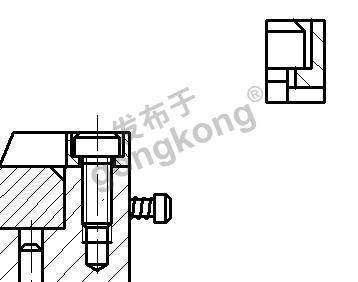
以上就是使用浩辰CAD软件来进行CAD图纸中局部放大图形的操作技巧,希望对大家有所帮助哦!
楼主最近还看过
热门招聘
相关主题
- 如何实现这样的紧急呼叫功能...
 [575]
[575] - 如何写程序到load memory中的...
 [939]
[939] - 凯益星对讲机828
 [231]
[231] - 求助:有没有知道OASYS软件的...
 [1331]
[1331] - 力控pSpace - 企业级实时历史...
 [1130]
[1130] - 供应商关系管理系统与采购系...
 [215]
[215] - The memory space in the mo...
 [1192]
[1192] - 求一种可测量液位波动较大的...
 [465]
[465] - "力控实时历史数据库产品推介...
 [227]
[227] - 温度控制器的分类
 [277]
[277]

官方公众号

智造工程师
-

 客服
客服

-

 小程序
小程序

-

 公众号
公众号

















 工控网智造工程师好文精选
工控网智造工程师好文精选
